苹果手机作为全球最受欢迎的智能手机之一,其功能强大且操作简便,在日常使用中有时候我们可能会需要连接到一些隐藏的无线网络来进行网络访问或数据传输。在苹果 iPhone 上添加隐藏的无线网络非常简单,只需在设置中找到Wi-Fi选项,然后点击其他网络,输入网络名称和密码即可加入。这样就可以轻松连接到隐藏的无线网络,享受更便捷的网络体验。
苹果 iPhone 如何添加隐藏的无线网络
具体方法:
1.如下图所示,我在这里要加入一个被隐藏的无线网络,点击“其它”选项。
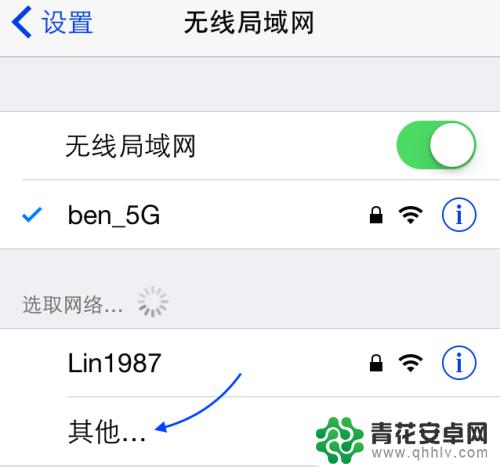
2.随后会看到一个用于输入无线网络名称和选择安全性的界面,如图所示
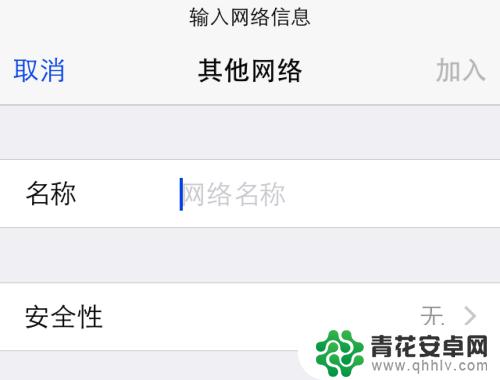
3.我这里要加入被隐藏的无线网络名称叫住 ben,然后再根据这个无线网络的安全模式来选择。点击“安全性”选项继续。
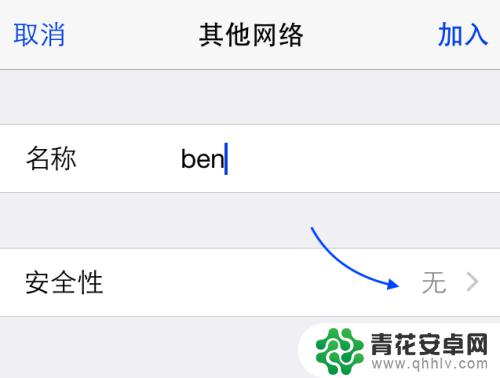
4.随后在安全性模式列表中,选择一个当前隐藏无线的模式。我这里的隐藏无线是 WPA2模式,所以我选择它。
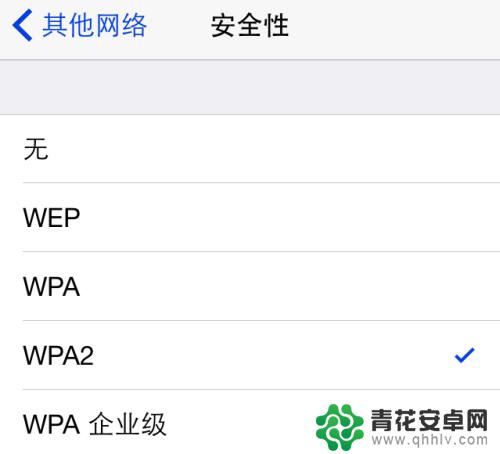
5.接下来输入连接隐藏无线的密码,再点击“加入”按钮,如图所示
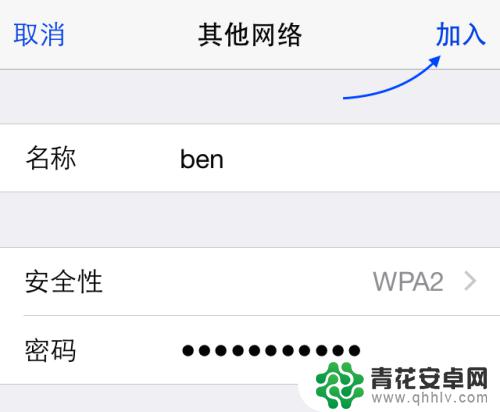
6.随后 iPhone 手机就会根据我们手动输入的无线网络信息去连接了,如果连接成功的话。可以看到无线左侧显示一个小勾。
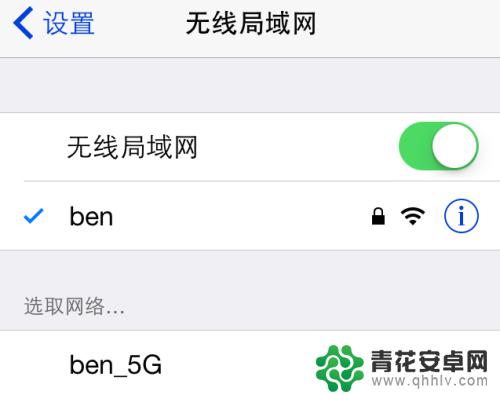
7.手动加入隐藏无线最为关键的一步便是在安全性选择上,根据当前的隐藏无线的安全性来选择就可以。
以上是关于如何将苹果手机加入开放性网络的全部内容,如果您遇到类似问题,可以按照以上方法解决。










